利用AI+PS制作假日热销3D文字特效教程
b.叠加一个渐变色,让文字有立体的光感. (参数可以自己调整)
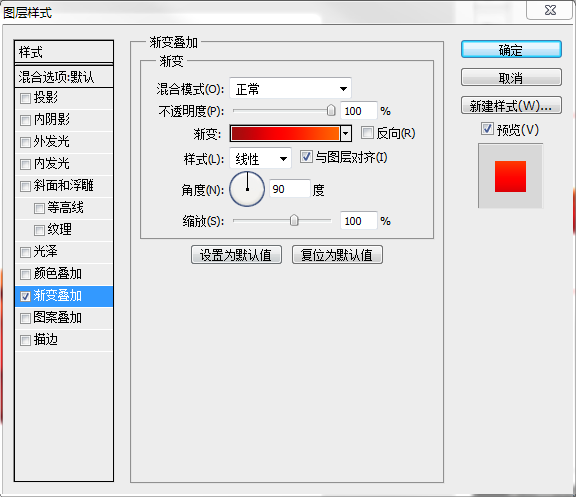
注:关于渐变的颜色,为了效果更加绚丽,而且自然,尽量的不要只用两个色块的过度,多添加一个到两个的过渡色,这样可以更好的控制颜色的感觉.
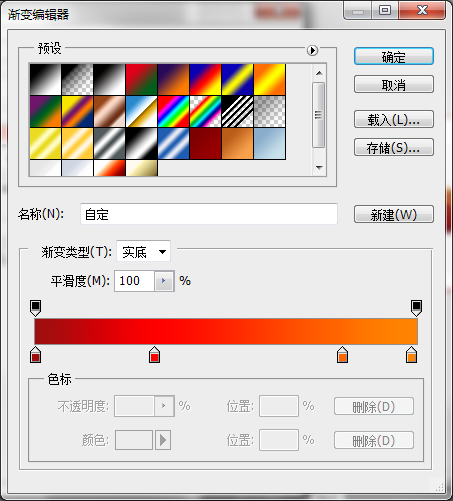
c.叠加内阴影,修改颜色为白色或者粉色,混合模式修改成正常或者滤色(详情可百度混合模式的用法)角度修改为90度(可不必完全参照,可更具自身调整的样式
去做一些修改.),调整距离和大小等等参数,这样可以为文字添加带有高光的边,让文字更自然.
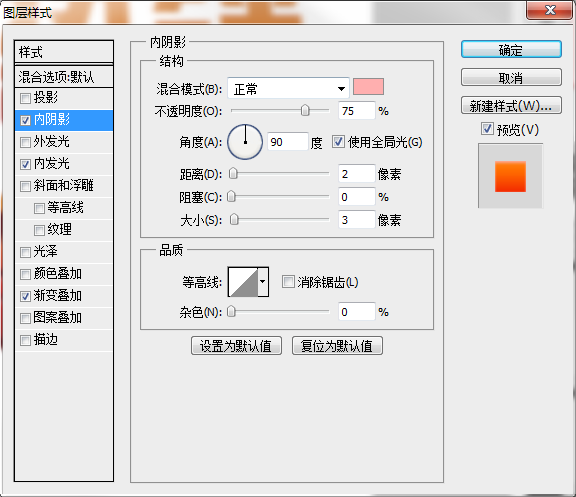
d. 叠加内发光,调整透明度,大小等参数(为了给整个立体文字增加柔和的边.
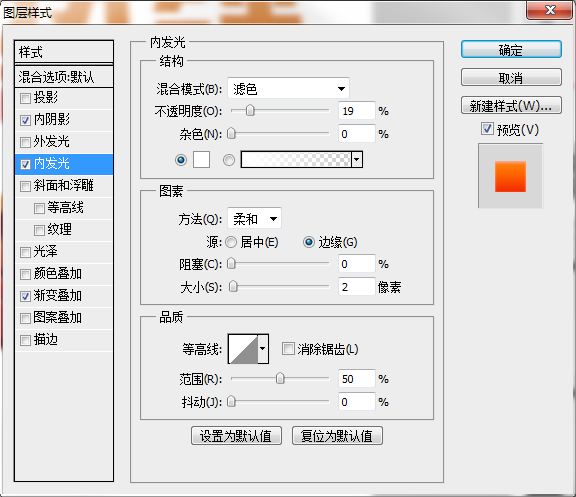
e. 双击图层<后>.打开图层样式,叠加渐变,调整颜色和混合模式,这里我调整的参数如下,其他童鞋可以尝试更多的效果.
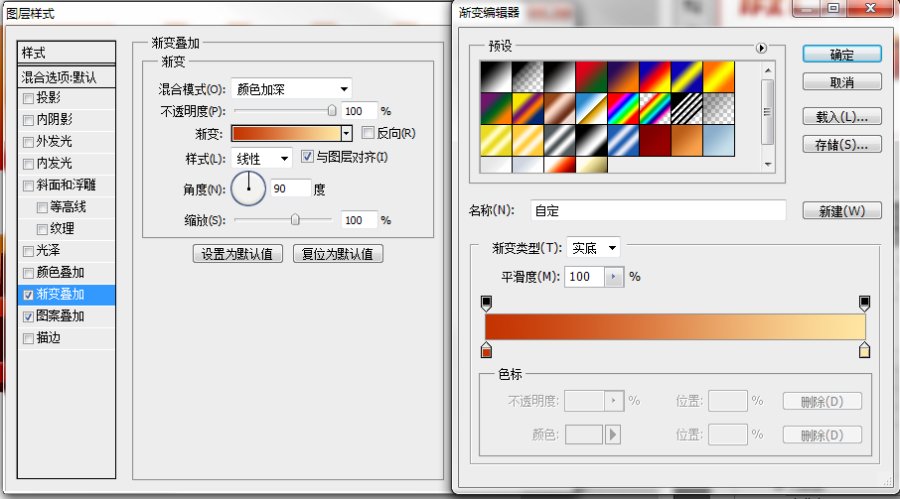
f.叠加图案,选择一个纹理图案,这里的这个纹理图案是我自己制作的斜纹效果,大家可以尝试更多的试试.不会的可以打开附上的源文件参考一下.
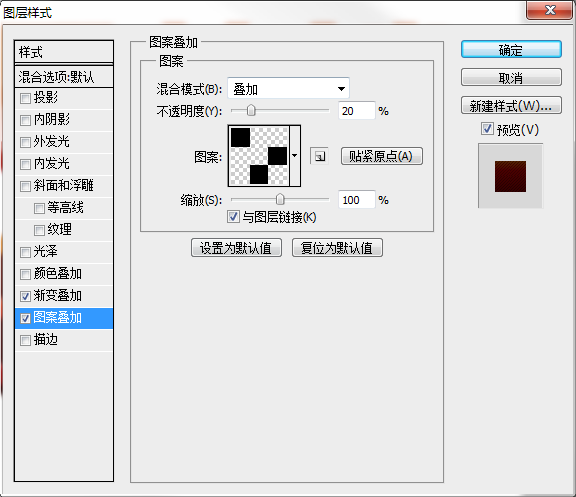
到这里,基本的效果已经出现了,可是文字还稍微显得有些呆板,咱们继续为他添加一个好看的高光.

7.新建一个空白图层放置在图层<前>的上面,命名为<高光>,并且填充白色.
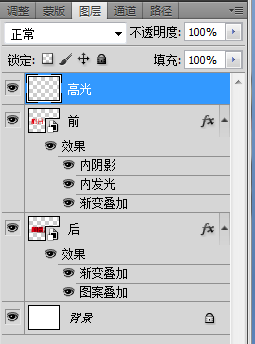
8、选择钢笔工具,勾选一个带有波纹的路径,右击选择创建矢量蒙板.
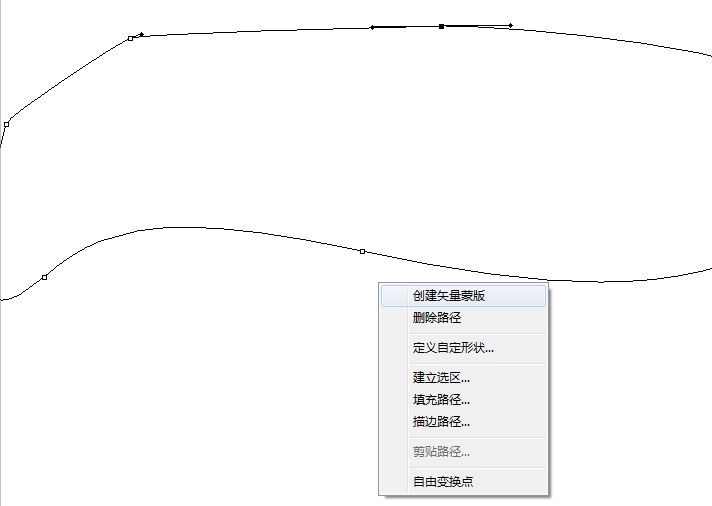
8. 按住CTRL,点选图层<前>的缩略图 ,载入文字的选区。
,载入文字的选区。
9.选择图层<高光>,为其添加图层蒙板(在图层选卡下方,新建图层那一行).并且降低图层透明度.
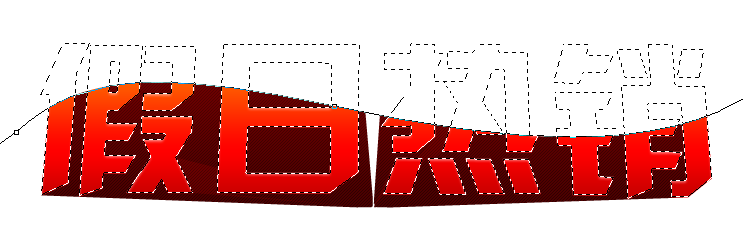
OK,到这里,基本就制作完成了,大家可以为期添加背景,融合其他素材,来制作具有视觉冲级,自然,而且好看的专题了~





























